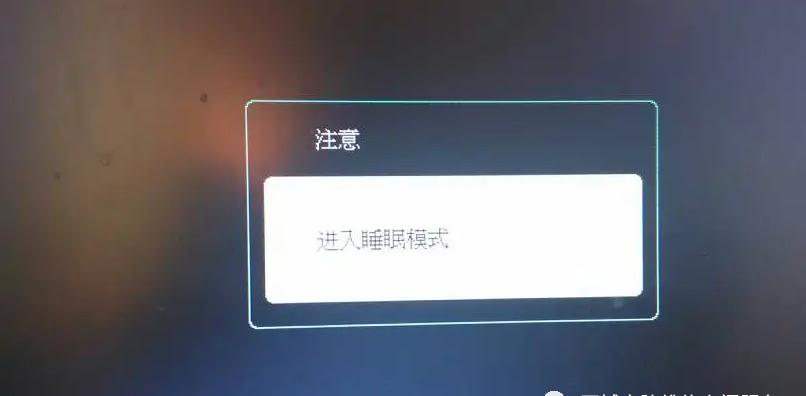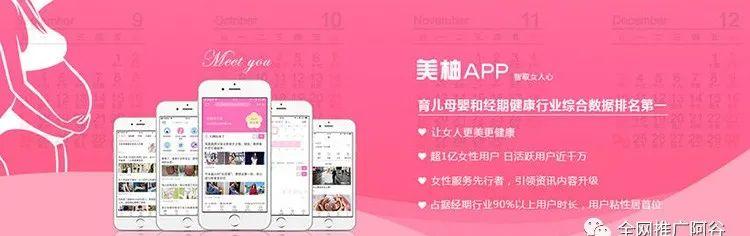当用有多台苹果设备后,为了区分不同的设备,同时避免在公共场合暴露个人的真实姓名,需要为设备重新命名。
更改设备名称
1.iPhone 或 iPad:设置 – 通用 – 关于本机 – 名称,在这里修改就可以了
2.MacBook:设置 – 共享 – 电脑名称
3.AirPods:把耳机和 iPhone 连起来,打开 iPhone 设置 – 蓝牙 – AirPods – 名称
4.Apple Watch:打开 iPhone 上的 Watch 应用 – 通用 – 关于本机 – 名称
需要注意的是;如果你有多部 iPhone、iPad或者MacBook,Airdrop时如果只检测到其中一部,那设备名称只显示iPhone或iPad或MacBook,
如果检测到两部,则会显示完整的设备名称,对比一下:
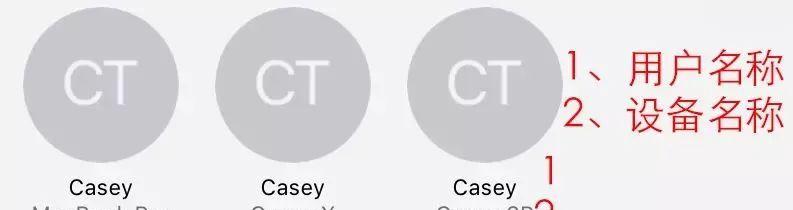
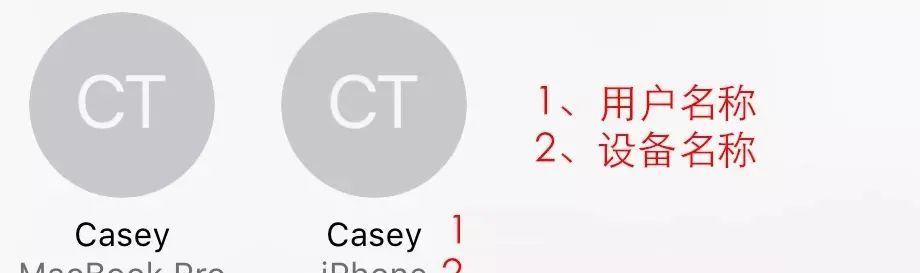
更改用户名称
用户名称主要影响的是 Airdrop 的显示效果。而电池小部件、蓝牙界面、查找 iPhone 显示的都是设备名称。现在的问题是,怎样把用户名称 Casey 改成其他名字呢?

需要注意的是:Airdrop 默认显示「名字」部分,不会显示「姓氏」部分,你可能需要重启设备,才会看到改名后的效果;更改 Apple ID 信息后,会自动同步到其他设备,所以只要在其中一台设备上修改即可
最后MacBook的登录名可以这样修改:设置 – 用户与群组 – 右键单击你的头像 – 高级选项 – 修改全名即可。
在这里,推荐一些新奇好物


这双“踩屎感”拖鞋火了!每走一步都是享受,Q弹柔软超舒适,时尚、速干不臭脚!

数据线又进化了!小巧便携、充电快,一次奶三个,使用超方便!

冲一次马桶,整个厕所都香了,有它,一辈子不用刷马桶!五星酒店阿姨都说好用!
热门推荐:
??在iOS 14中iPhone NFC功能开启关闭方法
??让你的“丁丁”遨游太空!这个酷炫宇宙飞机杯是如何做到的?
??睡前1个动作,夜里湿气哗哗排出,肚腩下去了,身体轻了,方法实用简单!